|
Lady Rocker

(Résultat réduit)
Pour visualiser en grandeur réelle, cliquer sur le tag.
**********
Ce tutoriel est une traduction d'une création originale de
Galaxy
dont j'ai obtenu la permission et
l'exclusivité pour la traduire.
Vous trouverez le tutoriel original
ici.
Pour visiter son site, cliquez
ici
Thank you Galaxy to have given me the permission to translate your
tutorial.
**********
La création de cette traduction a été réalisée avec PSPX.
Filtres
* Graphic Plus
* Simple
* Filter Unlimited 2.0
* MuRa's Meister - Copies
Pour télécharger ces filtres, cliquez ici
Installer les filtres dans le répertoire Plugins de votre choix
Matériel
* Tube (femme) ~ Tubes décoratifs (scrap) ~ Masque - Police
Placer le matériel dans les répertoires de votre choix.
Le tube de la femme est une création de Angie
Les tubes décoratifs (scrap) sont des créations de Tracy
Pour visiter son site, cliquez
ici
** Les calques de certains tubes
sont invisibles afin
de réduire le poids du fichier Matériel.
Pour voir les tubes, enlever le X rouge dans la palette des
calques. **
Il
est strictement interdit
d'enlever la signature, de renommer les tubes ou de redistribuer
les tubes sans l'autorisation écrite des créateurs de ces
tubes.
Merci de respecter leurs conditions d'utilisations.
**********
Télécharger le matériel
ici
Attention
En cliquant sur le lien, vous
aurez une nouvelle fenêtre qui s'ouvrira.
Repérer dans la liste le fichier Matériel dont vous avez
besoin.
Cliquez dessus. Une autre fenêtre va s'ouvrir.
Dans le bas de la fenêtre, il sera écrit "Loading file info.
Please wait..."
Quand le fichier sera disponible, vous verrez au même endroit
les informations concernant ce fichier
Cliquer sur "Download file" pour télécharger le matériel.
**********
Préparation.
Ouvrir les tubes
À l'aide de la touche Shift et la lettre D de votre clavier,
faire une copie des tubes. Fermer les originaux.
Palette Styles et Textures
Mettre la couleur #000000 pour le Premier plan
et la couleur #b4b4b4 en Arrière-plan
**********
Vous êtes prêt alors allons-y. :)
**********
Étape 1.
Ouvrir une nouvelle image de 600 x 600 pixels, fond
transparent
Outil Pot de peinture
Appliquer la couleur Premier plan
Étape 2.
Calques - Nouveau calque raster
Outil Pot de peinture
Avec le bouton droit de la souris,
appliquer la couleur Arrière-plan
Étape 3.
Calques - Charger/enregistrer un masque - Charger à partir du
disque
Repérer le masque swirl
Luminance d'origine coché ~ Adapter au support coché
Inverser la transparence coché - Masque Masquer tout coché
Calques - Fusionner - Fusionner le groupe
Calques - Fusionner - Tous aplatir
Mettre de côté
Étape 4.
Ouvrir une nouvelle image de 520 x 520 pixels, fond
transparent
Outil Pot de peinture
Avec le bouton droit de la souris,
appliquer la couleur Arrière-plan
Étape 5.
Calques - Nouveau calque raster
Outil Pot de peinture
Appliquer la couleur Premier plan
Étape 6
Calques - Charger/enregistrer un masque - Charger à partir du
disque
Même configuration qu'à l'étape 3
Calques - Fusionner - Fusionner le groupe
Calques - Fusionner - Fusionner les calques visibles
Étape 7.
Effets - Modules externes - Filter Unlimited 2.0 - Edges, Square
- Square Edge 13
Image - Redimensionner
Redimensionner à 85%
Décocher Redimensionner tous les calques
Effets - Modules externes - MuRa's Meister - Copies
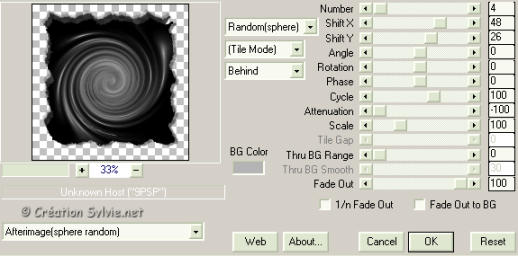
Configurer le filtre tel que la capture et ensuite
cliquer une fois dans la case Random (shpere)
Il vous faut absolument obtenir ceci :
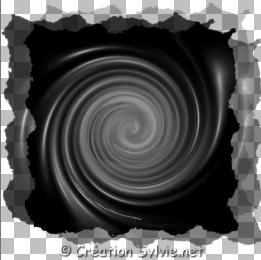
Édition - Copier
Retourner à votre première image
Édition - Coller comme nouveau calque
Étape 8.
Aller au tube fem0522
Redimensionner à 85%
Édition - Copier
Retourner à votre tag
Édition - Coller comme nouveau calque
Ne pas déplacer. Il est au bon endroit
Calques - Fusionner - Fusionner les calques visibles
Étape 9.
Sélections - Sélectionner tout
Sélections - Modifier - Contracter à 40 pixels
Sélections - Inverser
Calques - Nouveau calque raster
Outil Pot de peinture
Appliquer la couleur Premier plan dans la sélection
Sélections - Désélectionner tout
Étape 10.
Sélections - Sélectionner tout
Sélections - Modifier - Contracter à 15 pixels
Sélections - Inverser
Calques - Nouveau calque raster
Outil Pot de peinture
Avec le bouton droit de la souris
appliquer la couleur Arrière-plan dans la sélection
Effets - Modules externes - Graphic Plus - Cross Shadow
Configuration par défaut
Effets - Effets de bords - Accentuer
Sélections - Désélectionner tout
Étape 11.
Aller au tube dranet-SpikeBracelet-Black
Édition - Copier
Retourner à votre tag
Édition - Coller comme nouveau calque
Réglage - Teinte et saturation - Coloriser
Teinte à 255 - Saturation à 0
Placer dans le haut du tag
(Voir Résultat final)
Calques - Dupliquer
Image - Renverser
Image - Miroir
Étape 12.
Aller au tube dranet-Spike-Square
Édition - Copier
Retourner à votre tag
Édition - Coller comme nouveau calque
Réglage - Teinte et saturation - Coloriser
Teinte à 255 - Saturation à 0
Placer dans le coin supérieur gauche de l'image centrale
Effets - Modules externes - Simple - Top Left Mirror
Le tube se placera automatiquement sur les autres coins
Étape 13.
Outil Texte
Repérer la police Skjald
Taille à 48
Mode Vectoriel
Palette Styles et Textures
Mettre la couleur Blanche en Premier plan
Conserver la couleur Grise en Arrière-plan
Écrire votre texte (Lady Rocker)
Le placer dans le bas du tag
Calques - Convertir en calque raster
Effets - Effets 3D - Ombre de portée
1 ~ 1 ~ 100 ~ 1.00, couleur Noire
Répéter une autre fois l'Ombre de portée
Étape 14.
Ajouter votre signature
Calques - Fusionner - Fusionner les calques visibles
Voilà ! Votre tag scrap est terminé.
Il ne vous reste plus qu'à le redimensionner si nécessaire et à
l'enregistrer
en format JPG, compression à 25
J'espère que vous avez aimez faire ce tutoriel. :)
Il est interdit de copier ou de distribuer
cette traduction sans mon autorisation

Retour aux traductions des créations de
Galaxy
Retour
au menu Mes Traductions
Retour au menu principal

(Pour m'écrire, cliquez sur ce logo)

Tous droits réservés © 20-04-2007
|